云计算上手!!!快速部署Web服务与虚拟机克隆实战
在云计算虚拟化实验中,Web 服务部署与虚拟机克隆是核心实操场景 —— 前者实现跨设备资源共享,后者则解决服务快速复制与扩展问题。本文以 Ubuntu Linux 虚拟机为载体,详细记录 Apache Web 服务器安装、静态网站搭建、跨虚拟机访问测试,以及虚拟机克隆与服务验证的完整步骤,附关键配置与问题解决思路,适合云计算入门学习者参考。
一、实验环境准备
1.1 基础环境说明
- 宿主机系统:Windows 10(版本 10.0.19045.3803)
- 虚拟化软件:VMware Workstation Pro 17
- 核心虚拟机:
- 源虚拟机:Linux 系统(Ubuntu Desktop),内存 4GB,硬盘 20GB
- 目标虚拟机:Windows 系统,用于跨机访问测试
- 网络模式:NAT 模式(确保 Linux 与 Windows 虚拟机处于同一虚拟子网,无需额外配置物理网络)
二、Linux 虚拟机安装 Apache Web 服务器
Apache 是开源 Web 服务器软件,支持跨平台部署,是搭建静态网站的常用工具。本次实验在 Ubuntu 系统中通过命令行完成安装与配置。
2.1 更新 Ubuntu 软件源
Ubuntu 系统默认软件源可能存在版本滞后问题,需先更新软件包索引,确保安装的 Apache 为最新稳定版:
1.打开 Linux 虚拟机的 Terminal(终端),输入以下命令更新软件源:
sudo apt update输入虚拟机登录密码(如liuze用户密码),按回车执行(密码输入时不显示字符,正常现象)。
2.继续输入命令升级已安装软件(可选,避免依赖冲突):
sudo apt upgrade -y-y参数表示自动确认所有升级操作,无需手动输入y确认。
2.2 安装并启动 Apache2
1.输入以下命令安装 Apache2 服务器:
sudo apt install apache2 -y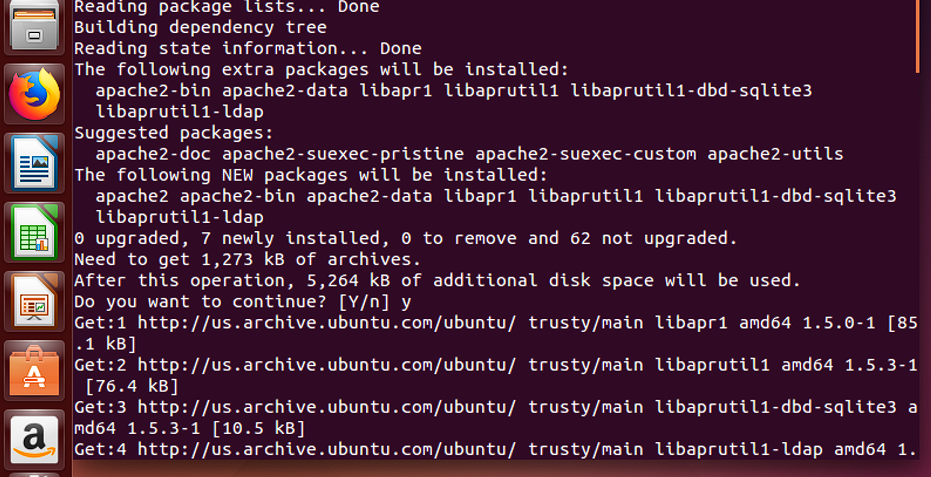
安装过程中终端会显示文件下载与配置进度,待显示 “Setting up apache2 (xxxx)” 即表示安装完成。
2.启动 Apache2 服务并设置开机自启:
启动服务:sudo systemctl start apache2
开机自启:sudo systemctl enable apache2
3. 验证 Apache 服务状态:
输入sudo systemctl status apache2,若终端显示 “active (running)”(绿色状态),说明服务正常运行;若显示 “inactive”,需重新执行启动命令排查问题.
2.3 本地验证 Apache 服务
在 Linux 虚拟机中通过浏览器测试服务是否可用:
1. 打开 Ubuntu 自带的 Firefox 浏览器,在地址栏输入127.0.0.1(本地回环地址)。
2. 若页面显示 “Apache2 Ubuntu Default Page”(Ubuntu 系统默认 Apache 欢迎页),说明 Web 服务器本地访问正常;若提示 “无法访问此网站”,需检查 Apache 服务是否启动,或防火墙是否拦截 80 端口(可通过sudo ufw disable临时关闭防火墙测试)。
三、搭建静态 HTML 网站
Apache 默认网站根目录为/var/www/html,需替换默认首页文件,实现自定义静态网站内容。
3.1 编写自定义 HTML 页面
1. 终端输入命令编辑默认首页文件:
sudo nano /var/www/html/index.htmlnano是 Ubuntu 自带的文本编辑器,sudo确保拥有文件修改权限(/var/www/html目录默认仅 root 用户可修改)。
2.删除原有内容,输入以下自定义 HTML 代码(示例):
云计算实验Web站点 body { text-align: center; margin-top: 100px; font-family: Arial; } h1 { color: #2c3e50; } 欢迎访问云计算实验站点
虚拟机名称:x
Web服务器:Apache2
3.保存并退出编辑器:
按Ctrl+O(字母 O)保存文件,按回车确认文件名。
按Ctrl+X退出 nano 编辑器。
四、跨虚拟机访问 Web 站点
需在 Windows 虚拟机中访问 Linux 的 Web 服务,验证跨设备网络连通性与服务可用性。
4.1 获取 Linux 虚拟机 IP 地址
1.Linux 终端输入命令查看 IP:
ip addr show找到 “eth0” 或 “ens33” 网卡(NAT 模式下的虚拟网卡),获取 IPv4 地址(示例:192.168.92.129),记录该 IP 用于后续访问。
4.2 Windows 虚拟机访问测试
1. 启动Windows2262410219虚拟机,打开 Edge 或 Chrome 浏览器。
2. 在地址栏输入 Linux 虚拟机的 IP 地址(如192.168.92.129),按回车访问。
3. 若成功显示 Linux 中搭建的自定义 HTML 页面,说明跨虚拟机 Web 访问正常;若提示 “无法访问”,需排查两点:
网络模式:确保 Windows 与 Linux 虚拟机均为 NAT 模式(VMware 设置→网络适配器→NAT 模式)。
IP 正确性:重新在 Linux 终端执行ip addr show,确认 IP 未因 DHCP 重新分配而变化(若变化,需用新 IP 访问)。
五、Linux 虚拟机克隆(快速复制 Web 服务)
虚拟机克隆可完整复制源虚拟机的系统、软件与配置,避免重复安装 Apache 与搭建网站的繁琐操作,适合快速部署多台相同 Web 服务器。
5.1 关闭源虚拟机
1. 确保Linux2262410219虚拟机处于关机状态(若运行中,右键点击虚拟机→「关闭」→「关机」),避免克隆过程中文件损坏。
5.2 启动 VMware 克隆向导
1. 打开 VMware Workstation,在左侧 “我的计算机” 列表中,右键点击Linux2262410219→「管理」→「克隆」,弹出克隆向导窗口。
2. 点击「下一步」,选择 “虚拟机中的当前状态”(克隆源为关机状态的完整系统),再次点击「下一步」。
3. 选择克隆类型:
推荐「创建链接克隆」:仅复制源虚拟机的差异文件,占用磁盘空间小(约几百 MB),克隆速度快(1-2 分钟),适合测试环境。
若需独立虚拟机(生产环境),选择「创建完整克隆」(复制所有文件,占用磁盘空间与源虚拟机一致,约 20GB)。
4. 设置克隆虚拟机参数:
克隆虚拟机名称:输入Linux3(便于区分源虚拟机)。
存储位置:选择剩余空间充足的磁盘分区(如 E 盘),点击「完成」,等待克隆进度条完成。
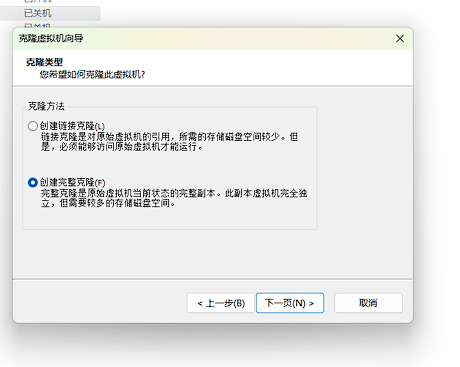
5.3 查看克隆机 IP 与 Web 服务验证
1. 启动克隆虚拟机Linux3,打开 Terminal,输入ip addr show获取其 IP 地址(示例:192.168.92.134,NAT 模式下 IP 与源机同网段但不重复)。
2. 跨虚拟机验证:
在Windows2262410219虚拟机浏览器中,输入克隆机 IP(192.168.92.134)。
若显示与源虚拟机完全一致的自定义 HTML 页面,说明克隆机已完整继承 Apache 服务与网站配置,无需额外修改。
六、实验结果分析与优势总结
6.1 克隆虚拟机的核心优势
1. 部署效率提升:源虚拟机搭建 Web 服务需 30 分钟(含系统配置、Apache 安装、网站编写),而克隆仅需 2 分钟,将服务部署时间缩短 90% 以上。
2. 环境一致性:克隆机完全复制源机的系统版本(Ubuntu)、Apache 版本(2.4.x)、网站文件与权限配置,避免手动搭建时因版本差异或配置错误导致的服务异常。
3. 资源灵活扩展:可基于同一源机克隆多台 Web 服务器,用于后续负载均衡测试(如通过 Nginx 分发请求)或灾备演练(克隆机作为备用节点,源机故障时快速切换)。
6.2 常见问题与解决方案
sudo ufw allow 80/tcp开放 80 端口(Web 服务默认端口),或sudo ufw disable临时关闭防火墙

